* Šis įrašas yra dalis iPhone gyvenimasDienos patarimo naujienlaiškis. Registruotis. *
Kas yra misijos valdymas „Mac“? Tai gali būti jūsų naujasis geriausias draugas, jei esate linkę atidaryti daug programų ir langų. Naudodami „Mission Control“ parodysime, kaip matyti visus atidarytus „Mac“ langus iš paukščio skrydžio. Taip pat aptarsime, kaip naudoti „Mission Control“ „tarpų“ funkciją, norint perjungti „Mac“ kompiuterius ir sumažinti netvarką.
Susijęs: Kaip sinchronizuoti pranešimus iš iPhone į Mac
Kodėl jums patiks šis patarimas:
- Lengvai raskite bet kurį paslėptą langą ekrane.
- Nustokite gaišti laiko naršydami langus ir nustatykite kelias darbalaukio vietas, kad galėtumėte tvarkytis.
Kaip naudoti „Mission Control“ ir „Spaces“ sistemoje „Mac“.
Kai dirbate su „Mac“, lengva atidaryti programas vieną po kitos, kol pasiklysite langų jūroje. Laimei, yra paprastas spartusis klavišas! Norėdami gauti daugiau naudingų patarimų, apsvarstykite galimybę užsiregistruoti nemokamai Dienos patarimas naujienlaiškis. Dabar apžvelgsime, kaip peržiūrėti visus atidarytus langus ir kaip perjungti darbalaukius „Mac“ naudojant sparčiuosius klavišus, misijos valdymą ir tarpus.
- Prieš naudojant „Mission Control“ jūsų darbalaukis gali atrodyti maždaug taip:
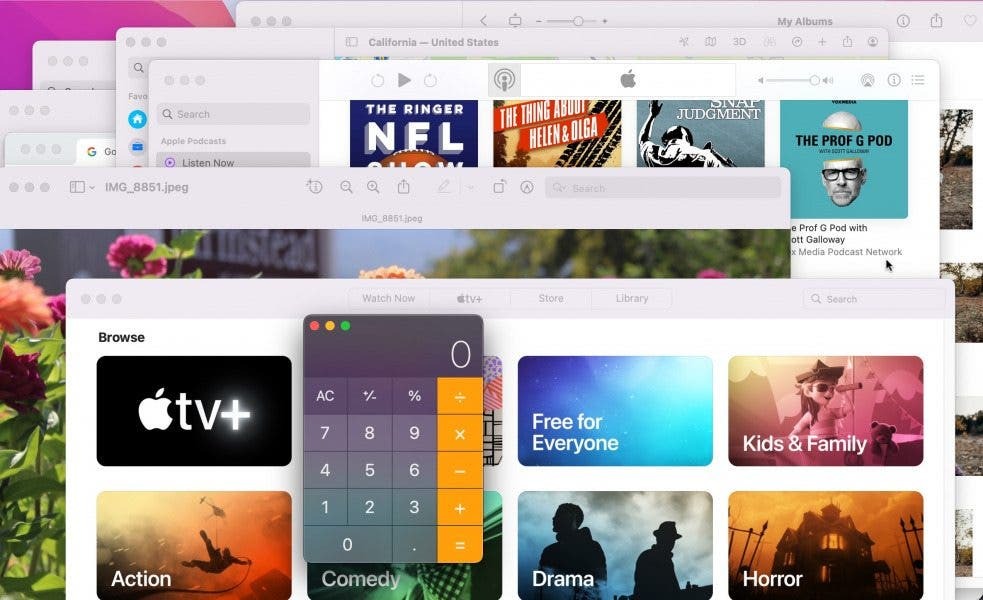
- Naudokite „Mission Control“ spartųjį klavišą: Control + rodyklė aukštyn.
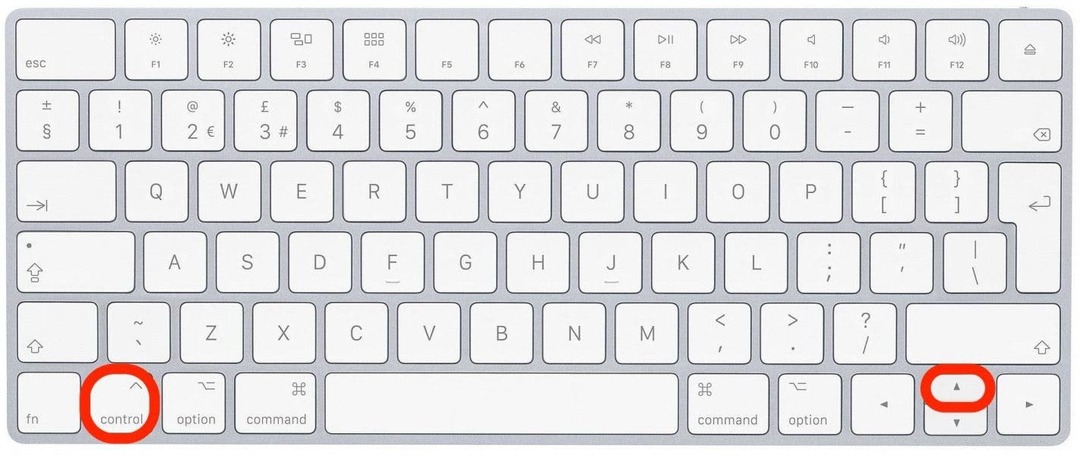
- Dabar galite lengvai peržiūrėti visus atidarytus langus kaip miniatiūras. Spustelėkite langą, kurio ieškojote, kad jis būtų eilutės pradžioje ir taptų pagrindiniu langu.
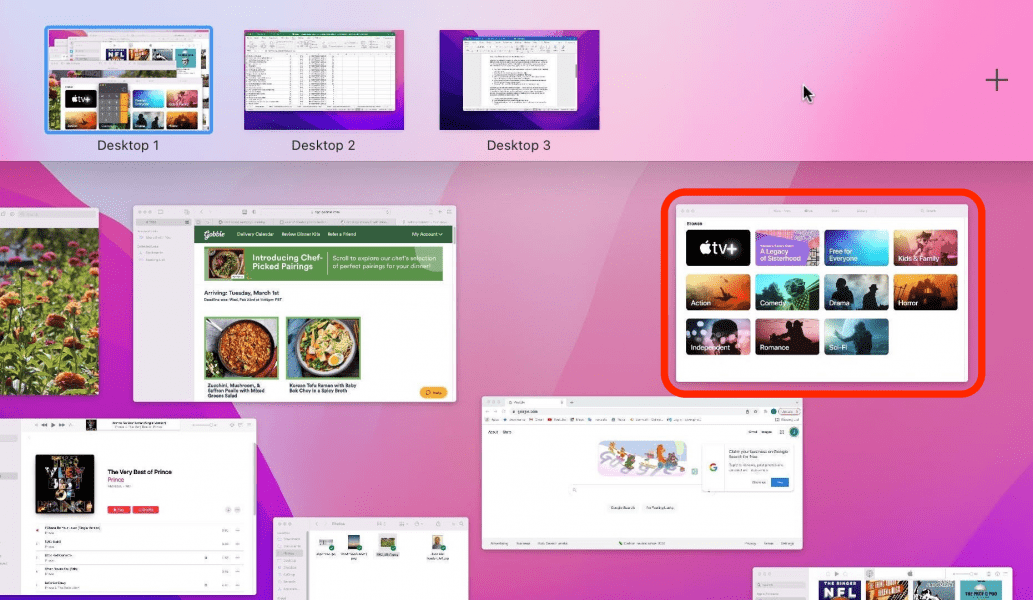
- Kai atidarote „Mission Control“, ekrano viršuje taip pat atskleidžiate savo darbalaukio vietas.
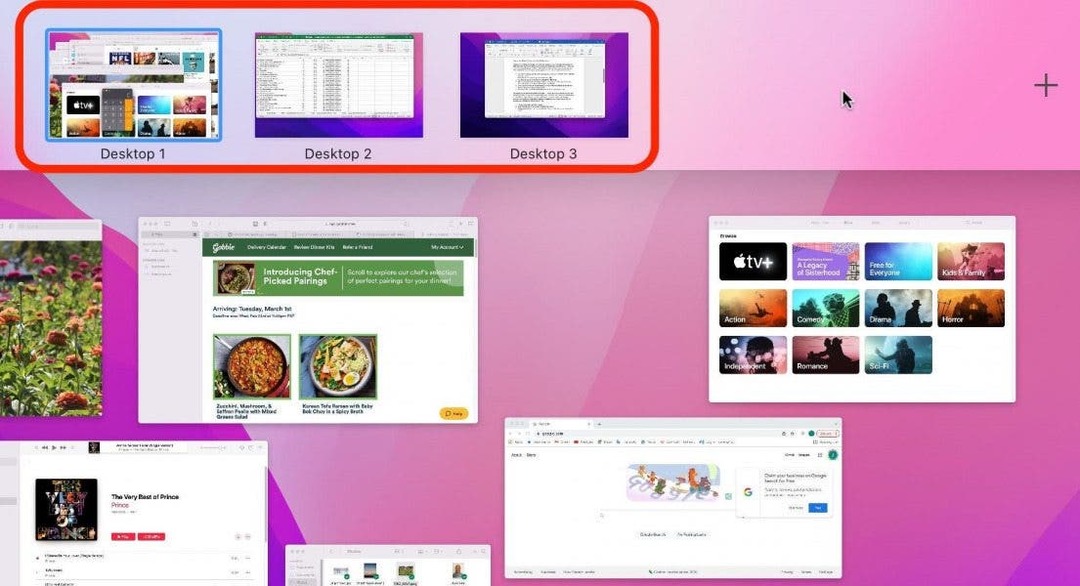
- Norėdami pridėti naują erdvę, spustelėkite Pridėti piktogramą.
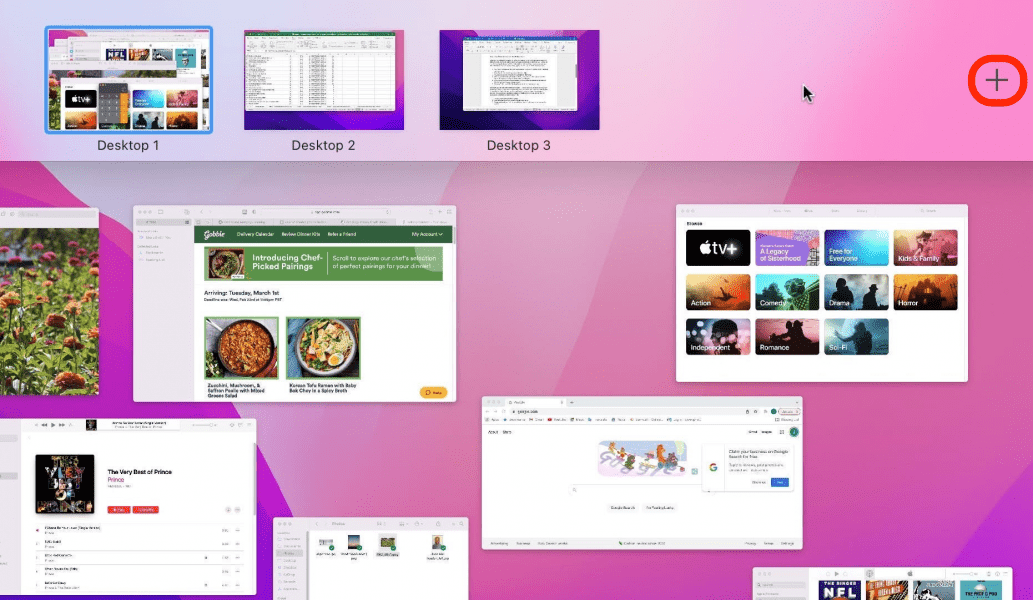
- Spustelėkite ir vilkite bet kurią savo programą ar langus į bet kurią vietą.
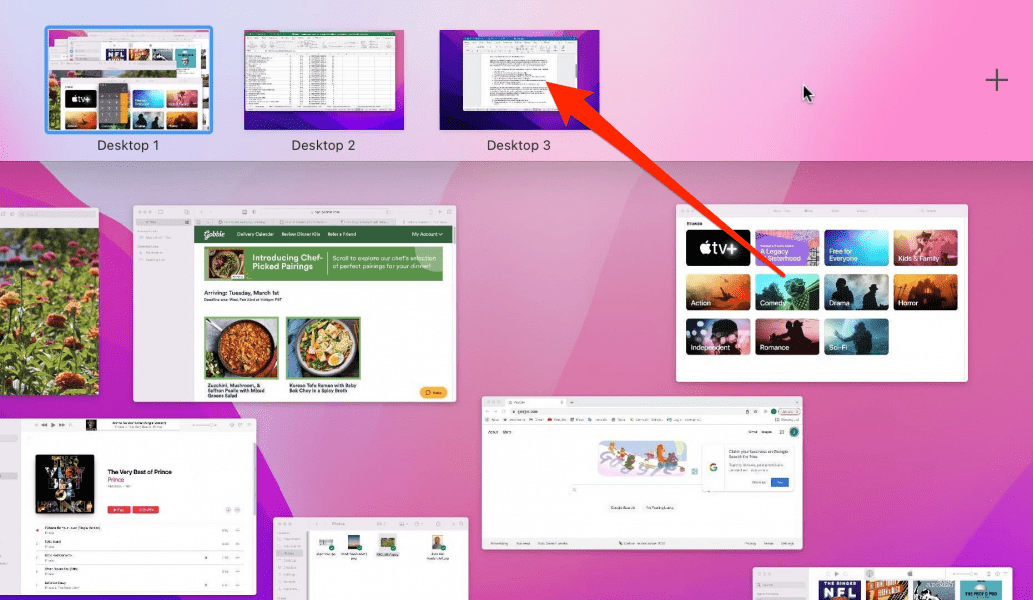
- Lengvai perjunkite stalinius kompiuterius spustelėdami vietą, kurioje norite dirbti.
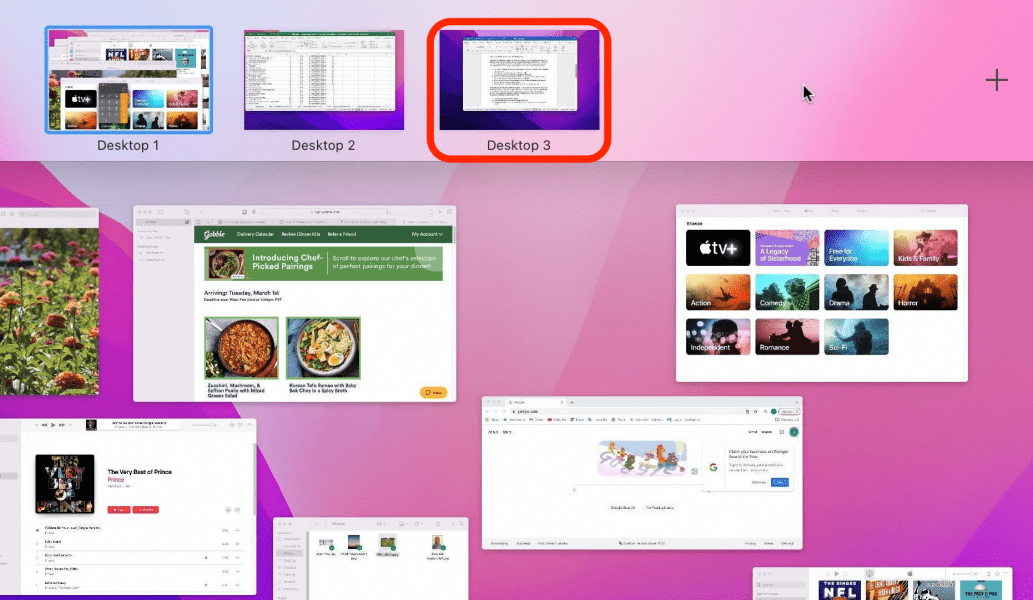
- Taip pat galite paspausti Control + rodyklės kairėn / dešinėn kad greitai perjungtumėte tarpą ir kiekvieną kartą nereikėtų pakelti „Mission Control“.
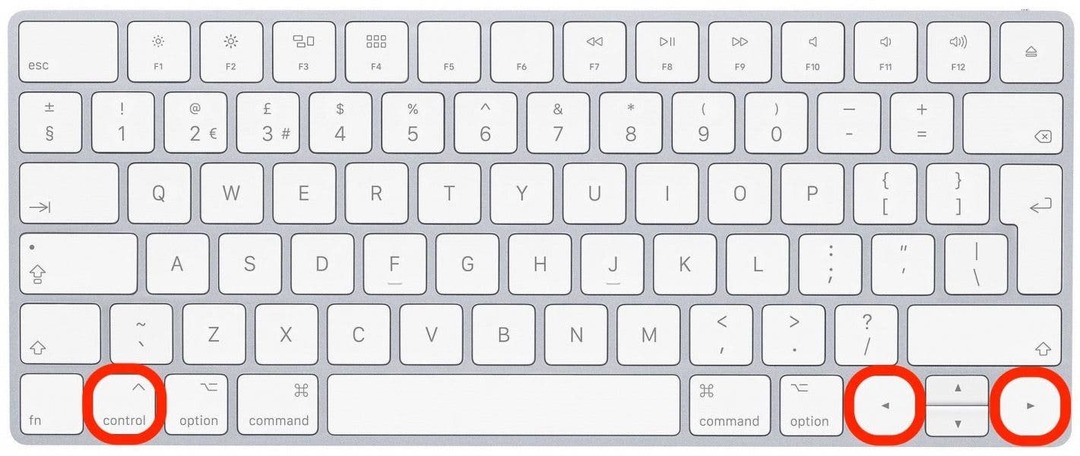
Naudodami „Mission Control“ ir darbalaukio erdves galite matyti ir tvarkyti visus atidarytus langus ir suteikti jiems taip reikalingos erdvės kvėpuoti. Galite turėti iki 16 stalinių kompiuterių įvairiems tikslams, pavyzdžiui, suskirstyti savo projektus. Galite turėti atskirą darbalaukį viskam, kas susiję su darbu, kitą – žaidimams, skirtą socialinei žiniasklaidai, menui ir pan. Šis patogus organizacinis įrankis yra stebėtinai nepastebėtas, o kai tik pradėsite juo naudotis, tikriausiai susimąstysite, kaip jūs be jo apsiėjote.
Išsami informacija apie autorių

Išsami informacija apie autorių
Jivanas visada buvo didelis „Apple“ produktų gerbėjas nuo tada, kai pasirodė originalus „iPod“, ir džiaugiasi sparčiu technologijų tempu. Jivan turi verslo ir technologijų išsilavinimą bei turi verslo administravimo laipsnį. Jam patinka tyrinėti naujus patarimus ir idėjas bei dalytis jais su kitais. Dživanas gyvena iš San Diego saulėtoje pietų Kalifornijoje ir stengiasi praleisti kiek įmanoma daugiau laiko lauke su savo dviem mažamečiais sūnumis sportuoja, vejasi bangas ir, regis, nesibaigiančius geriausio ieškojimus žuvies taco.